De app Foto's kan foto's van verschillende importerensoorten apparaten. Dit omvat, maar is niet beperkt tot, telefoons, camera's en externe schijven. Als u een van deze apparaten aansluit, wordt het importeren van foto's waarschijnlijk vermeld als een van de standaardacties die moeten worden uitgevoerd telkens wanneer het apparaat wordt aangesloten. Dat gezegd hebbende, krijg je soms het bericht 'Problemen met verbinden' bij het importeren in Foto's. Hier zijn een paar dingen die u kunt proberen te repareren.
De fixes zijn afhankelijk van het type apparaat datu importeert foto's van en in sommige gevallen zijn de stappen generiek. Als deze oplossingen niet voor u werken en u niet bijzonder in de app Foto's hebt geïnvesteerd, zijn er nogal wat alternatieven die u kunt proberen.

Controleer machtigingen en beveiliging
Apparaten zoals telefoons en schijven zijn beveiligddat ongeautoriseerde toegang voorkomt. Op telefoons moet u het apparaat mogelijk ontgrendelen en op opslagapparaten moet u mogelijk speciale lees- / schrijfmachtigingen verlenen aan het station of de map waaruit u foto's wilt importeren.
Als u foto's vanaf een telefoon probeert te importeren,ontgrendel het voordat u het aansluit op uw pc. Als het apparaat een opslagapparaat is, controleert u de machtigingen en ontgrendelt u de toegang ertoe. Sluit en open de app Foto's opnieuw en probeer deze vervolgens te importeren.
Als u foto's rechtstreeks van een wilt importerencamera, is het mogelijk dat u er eerst een instelling op moet wijzigen. Sommige camera's kunnen foto's niet rechtstreeks exporteren en hun opslagkaart moet worden verwijderd en in een kaartlezer worden geplaatst om de foto's eruit te halen. In andere gevallen moeten kaarten soms worden ontgrendeld.
Controleer de verbindingskabel
Ongeacht het type apparaat dat u importeertfoto's van, je moet het verbinden met een soort kabel. Als de kabel op enigerlei wijze is beschadigd, kan dit voorkomen dat Foto's communiceren met en toegang krijgen tot de gegevens. Het is niet genoeg dat het apparaat net wordt gedetecteerd. Het kan niet garanderen dat de gegevens ervan kunnen worden gelezen. Zorg ervoor dat u een kabel van goede kwaliteit gebruikt en probeer een andere indien mogelijk.
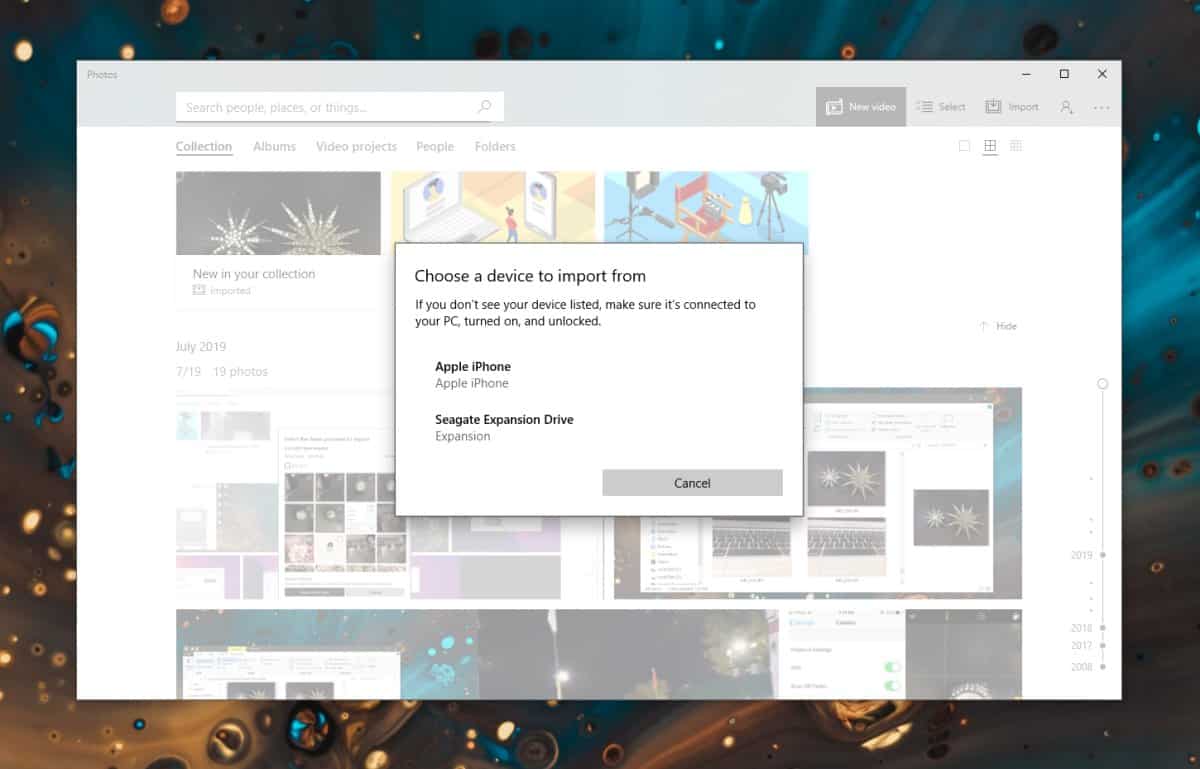
Controleer stuurprogramma's
Hoewel de meeste apparaten die u kunt foto's importerenvan zijn over het algemeen plug & play, is het mogelijk dat u een stuurprogramma nodig hebt om er verbinding mee te maken of speciale software. Dit kan hoogstwaarschijnlijk het geval zijn in het geval van camera's en enkele zeldzame gevallen, telefoons ook. Installeer alle software die wordt aanbevolen voor uw apparaat. Over het algemeen, als het een stuurprogrammaprobleem is, kunt u de foto's ook niet vanuit Verkenner bekijken.
Wijzig USB-poorten
Elk apparaat dat u op uw pc aansluit, uwaarschijnlijk via een USB-poort. Het is mogelijk dat de poort niet goed werkt. Mogelijk wordt een apparaat opgeladen en wordt het apparaat gedetecteerd, maar er is nog geen garantie dat het correct werkt. Wijzig USB-poorten en vermijd het gebruik van USB-hubs of extenders om verbinding te maken met uw pc.
Herstart alles
Probeer Windows opnieuw te starten en ook te stoppen ende app opnieuw uitvoeren. Als de importoptie van Foto's niet werkt, verbindt u het apparaat en selecteert u Importeren in de lijst met acties. Het zou het werk kunnen doen.
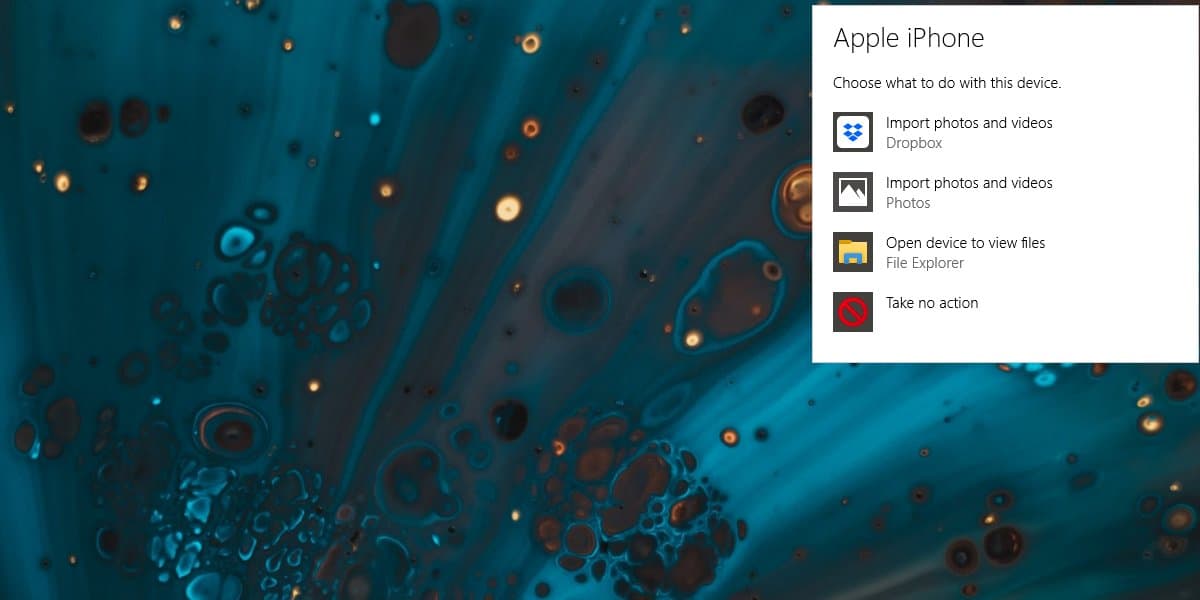













Comments